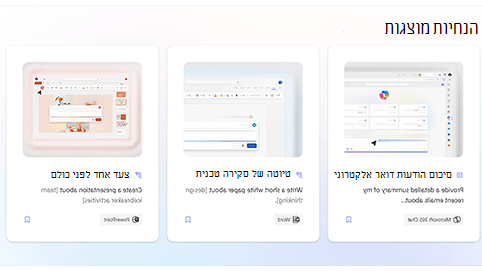מאמר זה מיועד לאנשים בעלי ליקויי ראייה או לקויות קוגניטיביות המשתמשים בתוכנית קורא מסך כגון Windows 'קורא טקסטים', JAWS או NVDA עם מוצרי Microsoft 365. מאמר זה הוא חלק של ערכת התוכן תמיכה בקורא מסך של Microsoft 365 שהו תוכל למצוא מידע נגיש נוסף לגבי היישומים שלנו. לקבלת עזרה כללית, בקר בתמיכה של Microsoft.
Copilot Lab מציעה אוסף של הנחיות שמלמדות משתמשים כיצד ליצור, ללמוד ולהשתמש ב-Microsoft Copilot. הנחיות של Copilot הן ההוראות או השאלות שבהן משתמשים כדי לומר ל-Copilot מה ברצונך שהוא יעשה. מאמר זה מסביר כיצד להשתמש ב-Copilot Lab לאינטרנט בעזרת קורא מסך.
הערות:
-
לקבלת מידע נוסף על קוראי מסך, עבור אל כיצד קוראי מסך פועלים עם Microsoft 365.
-
בעת שימוש ב-Copilot Lab לאינטרנט, מומלץ להשתמש בדפדפן האינטרנט Microsoft Edge. כאשר Copilot Lab לאינטרנט פועלת בדפדפן האינטרנט שלך, קיצורי המקשים שונים מאלה של יישום שולחן העבודה. לדוגמה, באפשרותך להשתמש ב-Ctrl+F6 במקום ב-F6 (קפיצה פנימה והחוצה מפקודות). כמו כן, קיצורי דרך נפוצים, כמו F1 (עזרה) ו-Ctrl+O (פתיחה) פועלים בדפדפן האינטרנט – לא ב-Copilot Lab לאינטרנט.
בנושא זה
סינון ההנחיות של Copilot
החל מסננים כדי למצוא בקלות את ההנחיה הטובה ביותר שמתאימה לצורך שלך.
-
במקטע הנחיות נוספות שאפשר לנסות, בחר בתיבת העריכה המשולבת יישום. פעולה זו תפתח את התפריט הנפתח עם יישומים כגון Word, Microsoft 365 Chat, PowerPoint, Teams וכדומה.
-
בחר את היישום הרצוי, וההנחיות המסוננות יופיעו.
-
כדי לסנן את ההנחיות לפי קטגוריה, נווט עד שתשמע "קטגוריות תיבת עריכה משולבת". פעולה זו תפתח תפריט נפתח עם הקטגוריות של ההנחיות: צור, ערוך, שאל, התעדכן והבן.
-
נווט באמצעות מקשי החיצים למעלה ולמטה ובחר בקטגוריית ההנחיה הרצויה כדי למצוא את ההנחיה הדרושה לך.
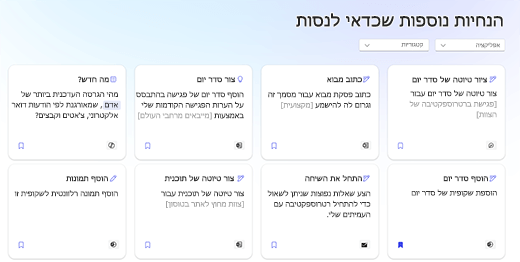
הערה: למידע נוסף על Copilot Lab, עבור אל למד על הנחיות של Copilot.
שימוש בהנחיה ביישום
-
לאחר שבחרת הנחיה ב-Copilot Lab, בחר בלחצן העתק הנחיהבפרטי ההנחיה.
-
פתח את היישום הרצוי. בחר באפשרות Copilot מרצועת הכלים כדי לפתוח את החלונית Copilot.
-
הקש על Ctrl+V כדי להדביק את ההנחיה בתיבת העריכה.
-
כדי לשתף את הבקשה עם אנשים אחרים, בחר בלחצן שתף הנחיה עם אחרים כדי ליצור כתובת הניתנת לשיתוף.
-
הנחיות רבות ניתנות להתאמה אישית כך שתוכל לשנות אותן בהתאם לצרכיך. החלק הניתן להתאמה אישית של ההנחיה נמצא בתוך סוגריים מרובעים. לדוגמה, בהנחיה "צור מצגת על [התנדבות אפקטיבית בארגונים ללא כוונת רווח] עם שקופית המתארת כיצד להעריך השפעה" ניתן לערוך את הבקשה כדי לכלול את המידע הרצוי במצגת שלך.
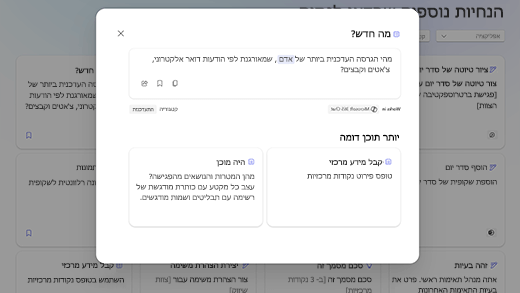
-
הקש על Enter כדי ש-Copilot יתחיל ליצור תגובה להנחיה שלך בחלונית הצ'אט.
שמירת ההנחיה של Copilot
השתמש בתכונה 'שמור הנחיות' ב-Copilot Lab כדי לגשת בקלות להנחיות הנפוצות שלך.
בחר בלחצן שמור הנחיה בשורת הפקודה כדי לשמור אותה. הנחיה זו תופיע בכרטיסיה הנחיות שמורות בתיבת הדו שיח של Copilot Lab של היישום המתאים.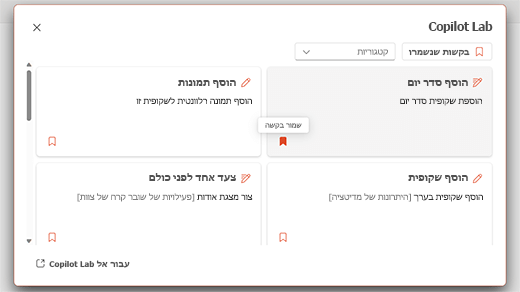
בצע את השלבים הבאים כדי לראות את ההנחיות השמורות שלך ביישום:
-
פתח את היישום ובחר ב-Copilot מרצועת הכלים כדי לפתוח את החלונית Copilot.
-
בחר בלחצן הצג הנחיות נוספות כדי לפתוח תפריט נפתח. לאחר מכן, בחר באפשרות הצג הנחיות נוספות ברשימה הנפתחת כדי לפתוח את תיבת הדו שיח של Copilot Lab.
-
ההנחיה שנשמרה תופיע בכרטיסיה הנחיות שמורות.
שימוש Copilot Lab ב-Word וב-PowerPoint
-
פתח את Word או PowerPoint בדפדפן האינטרנט שלך.
-
צור מסמך או מצגת חדשים או פתח מסמך או מצגת קיימים.
-
השתמש במקש Tab כדי לעבור בין אפשרויות רצועת הכלים עד שתגיע ללחצן Copilot. כאשר תשמע את "הלחצן הדו מצבי של Copilot כבוי", הקש על Enter. פעולה זו תפתח את חלונית הצ'אט של Copilot עם טקסט מבוא והנחיות לדוגמה.
-
בחר בלחצן הצג הנחיה כדי לעיין בהנחיות. פעולה זו תפתח תפריט נפתח עם קטגוריות של הנחיות ואת האפשרות הצג הנחיות נוספות.
-
סנן את ההנחיות לפי קטגוריה כגון יצירה, עריכה, בקשה וכדומה.
-
כדי למצוא הנחיות נוספות, בחר באפשרות הצג הנחיות נוספות. פעולה זו תפתח את תיבת הדו שיח של Copilot Lab.
-
בחר הנחיה שמורה מתיבת הדו שיח של Copilot Lab כדי לשחרר אותה בחלונית הצ'אט של Copilot.
-
כדי לסנן את ההנחיות בהתאם לקטגוריה, נווט באמצעות המקשTab עד שתשמע "התיבה המשולבת של הקטגוריות מכווצת". לאחר מכן הקש על Enter.
-
פעולה זו תפתח תפריט נפתח עם קטגוריות שונות. נווט בין האפשרויות באמצעות מקשי החיצים למעלה ולמטה.
-
הקש על Enter כדי לבחור קטגוריה. יוצגו רק הנחיות המתאימות לקטגוריה זו.
-
בחר בלחצן שמור הנחיות כדי להעביר את ההנחיות הנפוצות אל הכרטיסייה 'הנחיות שמורות'.
-
עצה: בחר את הקישור עבור אל Copilot Lab כדי לגלות הנחיות נוספות בדף האינטרנט של Copilot Lab. כדי ללמוד כיצד לנווט בדף זה, קרא את ניווט בדף Copilot Lab.
שימוש Copilot Lab ב-Microsoft 365 Chat
-
מ-Microsoft Edge, פתח את Microsoft 365 Chat.
-
הקש על המקש Tab עד שתשמע "הלחצן הדו מצבי 'בית' מופעל".
-
נווט אל Microsoft 365 chat באמצעות מקש החץ למטה ובחר אותו. פעולה זו תפתח את החלון Microsoft 365 Chat טקסט מבוא והנחיות לדוגמה.
-
עבור בין ההנחיות לדוגמה ובחר את ההנחיות הדרושות לך. ההנחיה תופיע בתיבת העריכה של Copilot. הקש על Enterכדי ליצור את התגובה בחלונית הצ'אט של Copilot.
-
כדי לעיין בהנחיות נוספות, נווט באמצעות Tab עד שתשמע "הלחצן הצג הנחיות". לאחר מכן, הקש Enter. פעולה זו תפתח את תיבת הדו שיח של Copilot Lab.
-
בחר הנחיה שמורה בתיבת הדו שיח של Copilot Lab. ההנחיה תופיע ישירות בתיבת העריכה של הצ'אט של Copilot לאחר לחיצה על המקש Enter.
-
כדי לסנן את ההנחיות בהתאם לקטגוריה, נווט באמצעות המקש Tab עד שתשמע "התיבה המשולבת של הקטגוריות מכווצת". לאחר מכן הקש על Enter.
-
פעולה זו תפתח תפריט נפתח עם שלוש קטגוריות, כלומר התעדכן, צור ושאל שאלות. נווט בין האפשרויות באמצעות מקשי החיציםלמעלה ולמטה.
-
כדי לסנן את ההנחיות הקשורות לקטגוריה זו, בחר בתיבת הסימון של הקטגוריה.
-
העבר את ההנחיות הנפוצות ביותר אל הכרטיסייה הנחיות שמורות על-ידי הקשה על Enter בלחצן שמור הנחיות.
-
עצה: בחר בקישור עבור אל Copilot Lab כדי לגלות הנחיות נוספות בדף Copilot Lab באינטרנט. כדי ללמוד כיצד לנווט בדף זה, קרא את ניווט בדף Copilot Lab.
Copilot Lab מציעה אוסף של הנחיות שמלמדות משתמשים כיצד ליצור, ללמוד ולהשתמש ב-Microsoft Copilot. הנחיות של Copilot הן ההוראות או השאלות שבהן משתמשים כדי לומר ל-Copilot מה ברצונך שהוא יעשה. מאמר זה מסביר כיצד להשתמש ב-Copilot Lab לאינטרנט בעזרת קורא מסך.
הערה: לקבלת מידע נוסף על קוראי מסך, עבור אל כיצד קוראי מסך פועלים עם Microsoft 365.
בנושא זה
שימוש בהנחיות של Copilot ב-Word וב-PowerPoint
-
הקש על מקש הלוגו של Windows והקלד את שם היישום. לאחר מכן, הקש על Enter.
-
צור מצגת/מסמך חדשים או פתח מצגת/מסמך קיימים מהמכשיר שלך.
-
השתמש במקש Tab כדי לעבור בין אפשרויות רצועת הכלים עד שתגיע ללחצן Copilot. כאשר תשמע "הלחצן הדו מצבי של Copilot כבוי", הקש Enter. פעולה זו תפתח את חלונית הצ'אט של Copilot עם טקסט מבוא והנחיות לדוגמה.
-
בחר בלחצן הצג הנחיה כדי לעיין בהנחיות. פעולה זו תפתח תפריט נפתח עם קטגוריות של הנחיות והאפשרות הצג בקשות נוספות.
-
סנן את ההנחיות לפי קטגוריה כגון יצירה, עריכה ובקשה וכן הלאה.
-
כדי למצוא הנחיות נוספות, בחר באפשרות הצג הנחיות נוספות. פעולה זו תפתח את תיבת הדו שיח של Copilot Lab.
-
בחר הנחיה שמורה מתיבת הדו שיח של Copilot Lab כדי לשחרר אותה בחלונית הצ'אט של Copilot.
-
כדי לסנן את ההנחיות בהתאם לקטגוריה, נווט באמצעות המקש Tab עד שתשמע "התיבה המשולבת של הקטגוריות מכווצת". לאחר מכן הקש על Enter.
-
פעולה זו תפתח תפריט נפתח עם קטגוריות שונות. נווט בין האפשרויות באמצעות מקשי החיצים למעלה ולמטה.
-
הקש על Enter כדי לבחור קטגוריה. כאן יוצגו רק הנחיות המותאמות לקטגוריה זו, כדי להציג את ההנחיות הקשורות לקטגוריה זו.
-
בחר בלחצן שמור הנחיות כדי להעביר את ההנחיות הנפוצות אל הכרטיסייה הנחיות שמורות.
-
עצה: בחר בקישור עבור אל Copilot Lab כדי לגלות הנחיות נוספות בדף Copilot Lab באינטרנט. כדי ללמוד כיצד לנווט בדף זה, קרא את ניווט בדף Copilot Lab.
שימוש Copilot Lab ב-Microsoft 365 Chat
-
פתח את Microsoft 365 Chat.
-
הקש על המקש Tab עד שתשמע "הלחצן הדו מצבי 'בית' מופעל".
-
נווט אל Microsoft 365 chat באמצעות מקש החץ למטה ובחר אותו. פעולה זו תפתח את החלון Microsoft 365 Chat טקסט מבוא והנחיות לדוגמה.
-
עבור בין ההנחיות לדוגמה ובחר את ההנחיות הדרושות לך. ההנחיה תופיע בתיבת העריכה של Copilot. הקש על Enterכדי ליצור את התגובה בחלונית הצ'אט של Copilot.
-
כדי לעיין בהנחיות נוספות, נווט באמצעות המקש Tab עד לשמיעת "הלחצן הצג הנחיות". לאחר מכן, הקש Enter. פעולה זו תפתח את תיבת הדו שיח של Copilot Lab.
-
בחר הנחיה שמורה בתיבת הדו שיח של Copilot Lab. ההנחיה תופיע ישירות בתיבת העריכה של הצ'אט של Copilot לאחר לחיצה על המקש Enter.
-
כדי לסנן את ההנחיות בהתאם לקטגוריה, נווט באמצעות המקש Tab עד שתשמע "התיבה המשולבת של הקטגוריות מכווצת". לאחר מכן הקש על Enter.
-
פעולה זו תפתח תפריט נפתח עם שלוש קטגוריות, כלומר התעדכן, צור ושאל. נווט בין האפשרויות באמצעות מקשי החיציםלמעלה ולמטה.
-
כדי לסנן את ההנחיות הקשורות לקטגוריה זו, בחר בתיבת הסימון של הקטגוריה.
-
העבר את ההנחיות הנפוצות ביותר אל הכרטיסייה הנחיות שמורות על-ידי הקשה על המקש Enter בלחצן שמור הנחיות.
-
עצה: בחר בקישור עבור אל Copilot Lab כדי לגלות הנחיות נוספות בדף Copilot Lab באינטרנט. כדי ללמוד כיצד לנווט בדף זה, קרא את ניווט בדף Copilot Lab.
למידע נוסף
למידע נוסף על ההנחיות של Copilot
ערוך הנחיות ל-Copilot כדי להפוך אותן לשלך
קבל תוצאות טובות יותר עם מתן הנחיה ל-Copilot
תמיכה טכנית עבור לקוחות בעלי מוגבלויות
Microsoft מעוניינת לספק לכל לקוחותיה את החוויה הטובה ביותר. אם יש לך מגבלה או אם יש לך שאלות הקשורות לנגישות, פנה אל Answer Desk לנגישות של Microsoft לקבלת סיוע טכני. צוות התמיכה של Disability Answer Desk בקי בשימוש בטכנולוגיות מסייעות פופולריות רבות, והוא יכול להציע סיוע באנגלית, ספרדית, צרפתית ושפת הסימנים האמריקאית. עבור לאתר של 'Answer Desk לנגישות של Microsoft' כדי למצוא את פרטי הקשר עבור האזור שלך.
אם אתה משתמש בגוף ממשלתי, בגוף מסחרי או בארגון, צור קשר עם Answer Desk לנגישות של הארגון.